gpt win10 ghost GPT模式电脑安装Win10 Ghost的步骤
gpt win10 ghost,今天我们将会讨论在GPT模式电脑上安装Win10 Ghost的步骤,GPT是一种新的硬盘分区方式,相较于旧的MBR分区方式,具有更高效、更稳定的特点,所以越来越多的电脑开始采用GPT模式。然而制作GPT模式的Ghost系统相对较为复杂,需要耐心和技巧。在本文中我们将为大家简明扼要地介绍最基本的步骤,帮助大家轻松地制作出一个可靠的Win10 Ghost系统。
安装准备
1、支持UEFI的电脑,查看是否为GPT分区(点击进入查看教程);
2、8G内存的U盘:制作UEFI版本的U盘启动盘 ,系统族推荐U装机U盘制作工具;
3、操作系统:Ghost win10 64位系统;
4、备份所有硬盘数据。
GPT分区安装Ghost win10 64位系统步骤
1、将下载好的ISO镜像包解压,把“win10.gho”与“BIOS+UEFI引导修复工具”复制到UEFI版的U盘中。
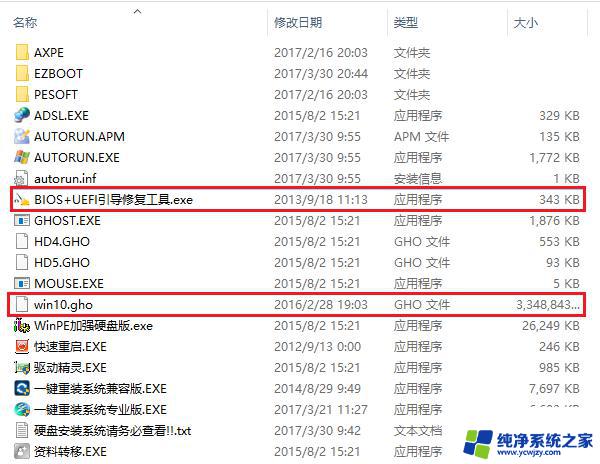
2、重启电脑按F2/F1/Del/Esc进入bios(按键以不同主板按键为准)。
3、在bios中选择“boot”选项,将“uefi boot”功能开启(enabled为开启)。
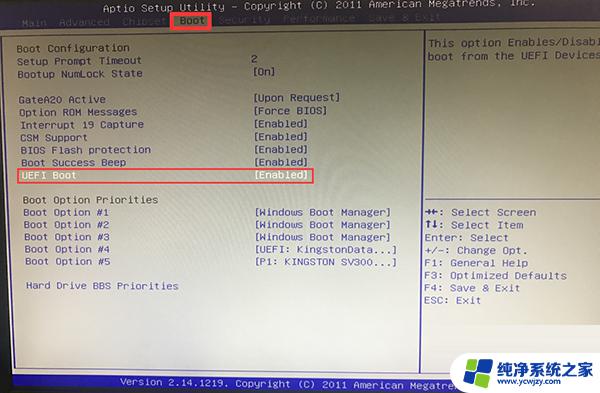
4、保存设置退出bios。
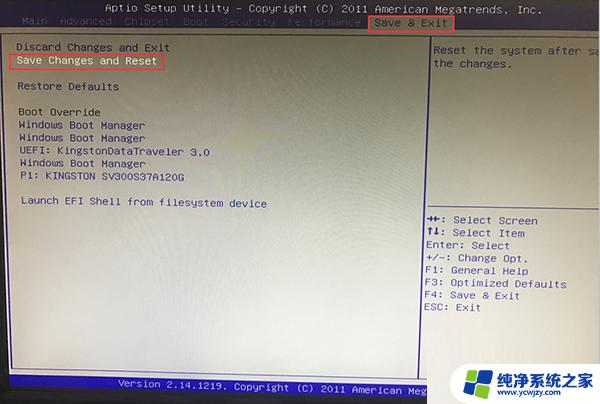
5、插入uefi版u盘,重启电脑按f2、f8等进入快速引导菜单。(可在下面的列表中查找自己相应的主板或品牌开机启动键)
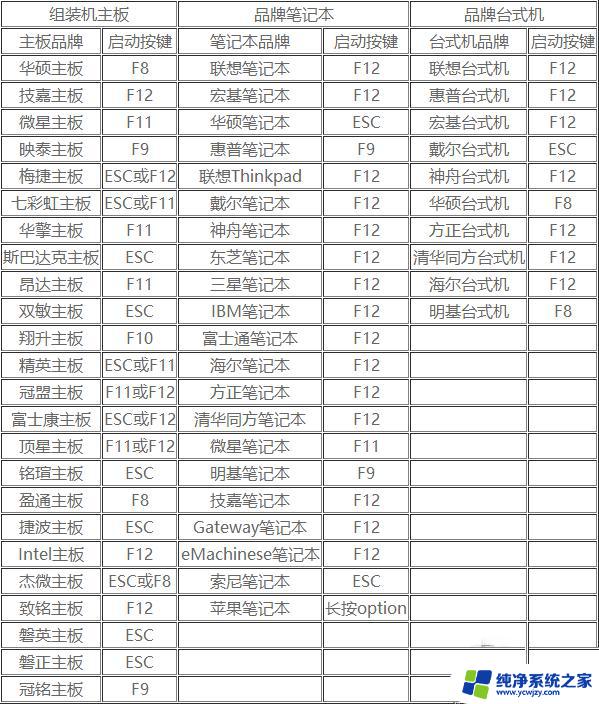
6、在快速引导菜单中选择有带uefi字样的选项,点击进入PE界面。
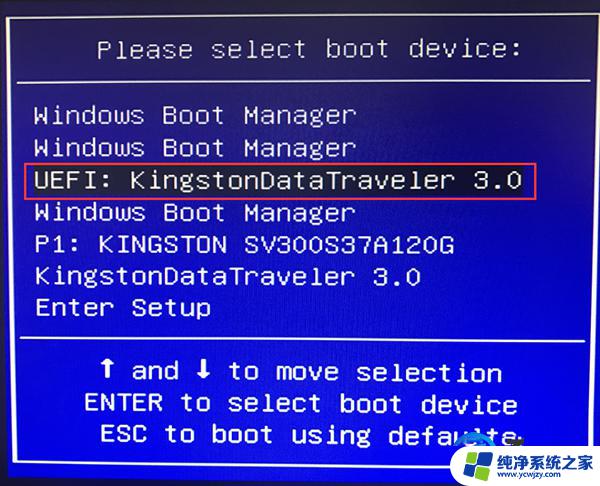
7、如果是预装win8或win10就是GPT分区,直接运行PE装机工具,跳过以下步骤,直接查看第11步。
8、如果不是GPT分区,进入PE系统,打开桌面的“分区工具”。

9、点击“硬盘”—“删除所有分区”—“转换分区表为GUID格式”—“保存修改”。
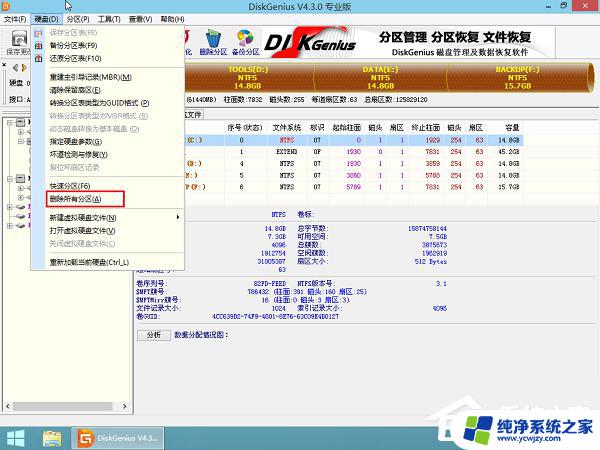
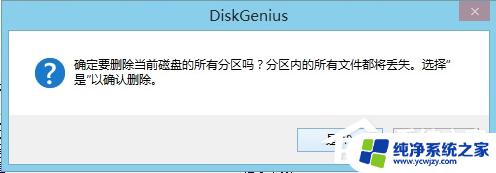
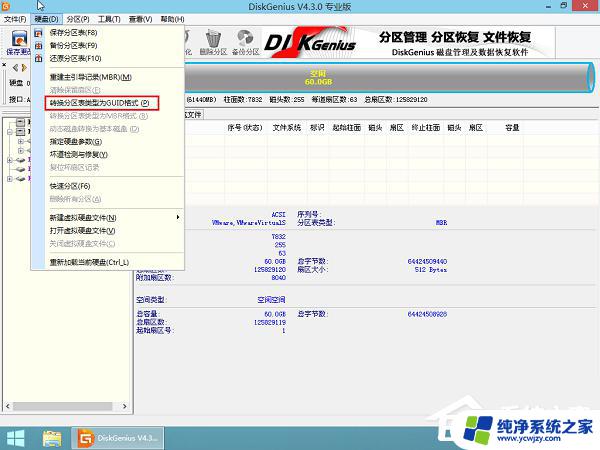
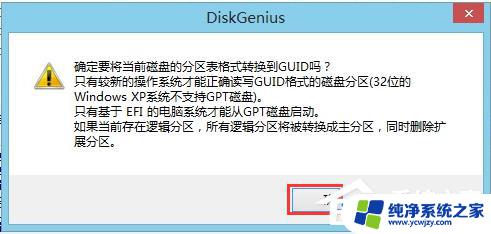
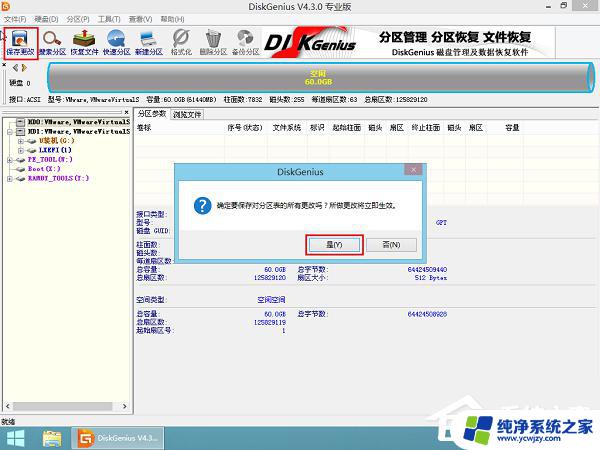
10、点击“硬盘”—“快速分区”,默认会创建ESP分区和MSR分区,选择分区数目,确定。
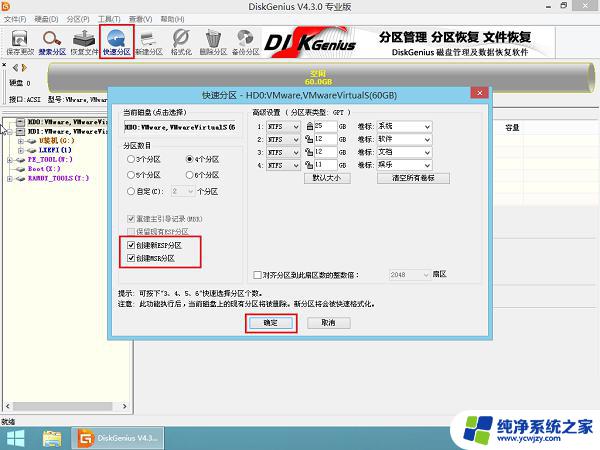
11、记录隐藏分区esp与首个本地磁盘的盘符(如下图隐藏分区为i,首个本地磁盘为c)。esp盘符必须是fat32格式,如果不是需要格式化分区为fat32。(右键esp盘符,选择“格式化当前分区”,系统文件选择fat32,然后格式化)
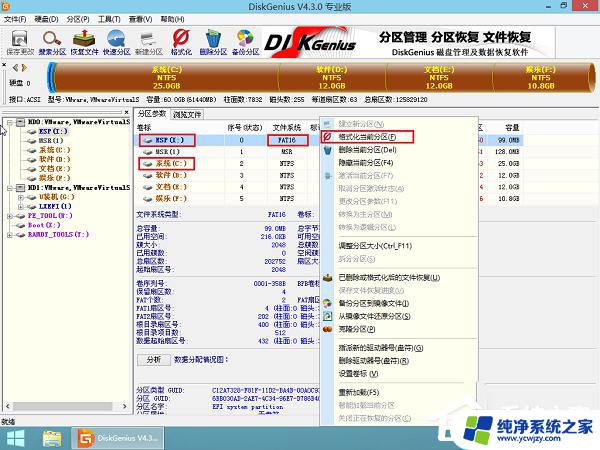
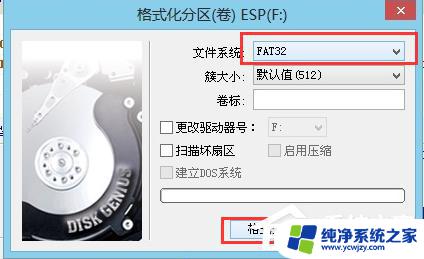
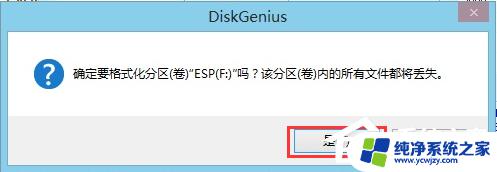
12、关闭分区工具,(重新打开最快装机GHOST)在装机工具中,保持默认设置,文件路径选择u盘中的win10.gho文件,点击安装位置,默认C盘(刚才记录的首个本地磁盘),然后点击确定。
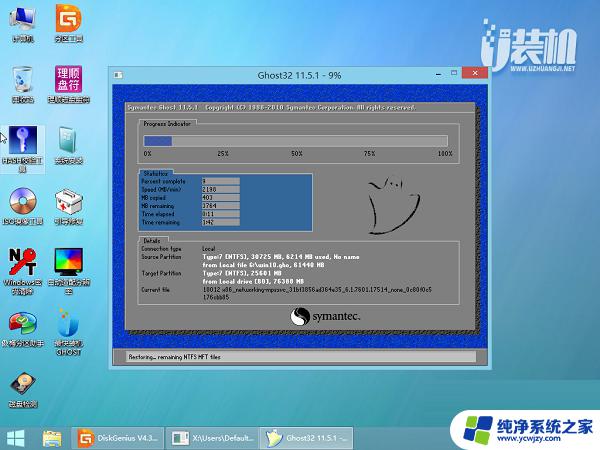
13、电脑进入win10解压,此操作时间不长,请不要离开电脑,以便下一步重要操作。
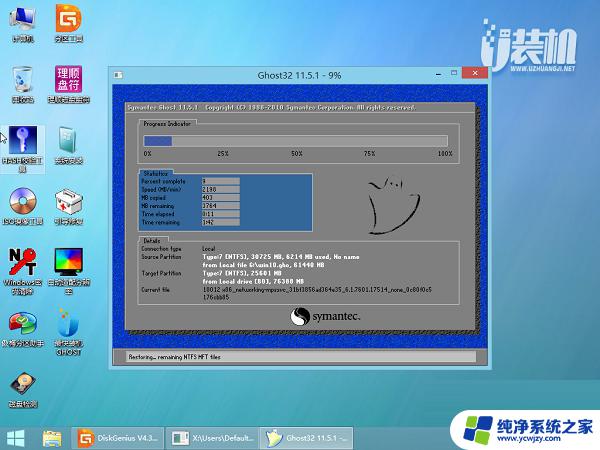
14、解压完毕后,“是否马上重启计算机“选择“否”。
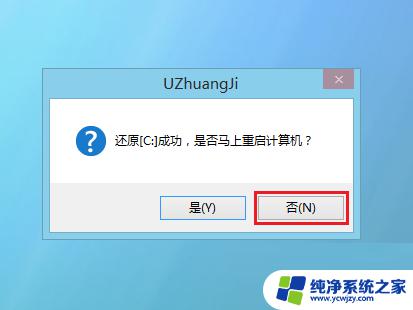
15、打开我的电脑-u盘-bios+uefi引导修复工具。
16、在“请输入windows所在盘符”中输入之前记录的首个本地磁盘,按“回车“。在“请输入引导文件所在盘符”中输入之前记录的隐藏分区esp盘符,按“回车“如下图:
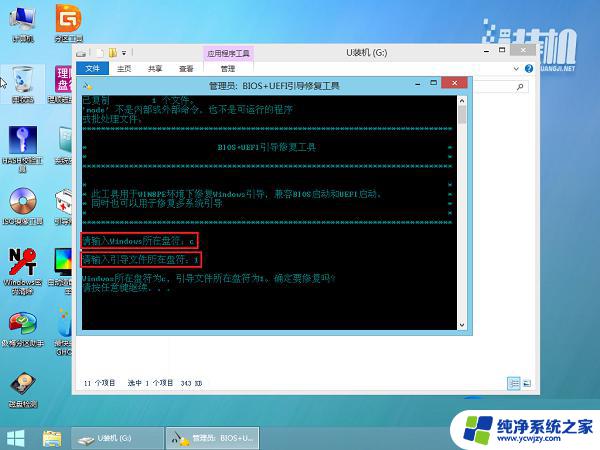
17、在询问是否确定修复中,按“回车”,引导修复完成。
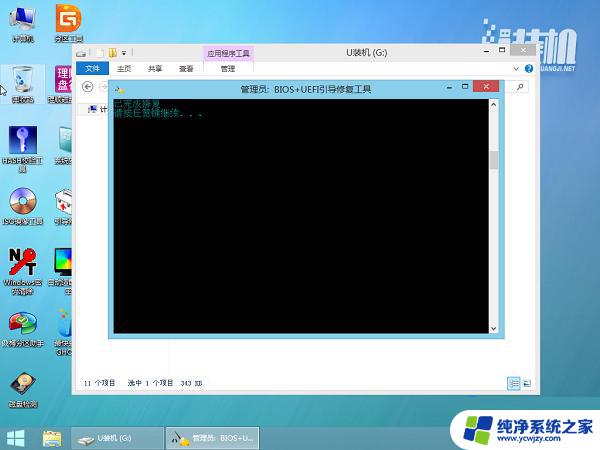
18、重启电脑,电脑进入重装进程。

19、在弹出的非mbr引导分区无法激活中点击“确定”,电脑自动重启进入桌面。(GPT分区无法部署后自动激活,必须进入桌面手动激活)
20、打开桌面的“win10激活工具“文件夹中的“暴风激活工具”,点击“一键永久激活windows和office”(激活前要先退出电脑管家。否则将无法激活成功)。
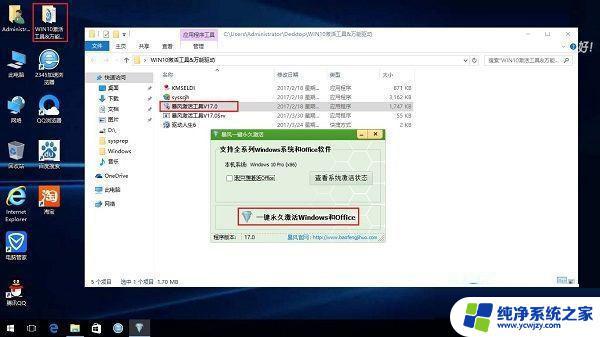
21、激活完成后,点击“OK”。
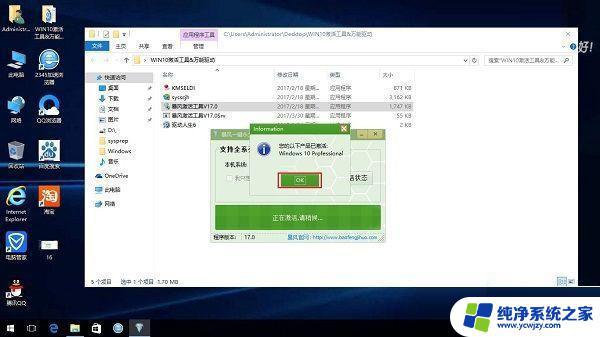
22、 完成系统重装。

注意
适用于预装win8/win10的新型电脑重新安装Ghost win10系统(必须是安装64位系统)
以上是gpt win10 ghost的全部内容,如果您遇到此类问题,可以按照本文所述的方法解决,希望这篇文章能帮助到您。
gpt win10 ghost GPT模式电脑安装Win10 Ghost的步骤相关教程
- 台式机加装蓝牙模块 台式机蓝牙模块安装步骤
- 如何安装电脑台式机 台式机电脑组装步骤详解
- 电脑上声卡驱动怎么安装步骤 声卡驱动安装步骤
- 怎么把字体安装到电脑上 电脑安装字体的步骤
- 电脑风扇正确的安装图片 电脑风扇安装步骤及操作指南
- win10安装方式有哪些 用光盘安装Windows10系统的步骤
- 电脑安装办公软件怎么安装 Win10安装免费office软件步骤
- 驱动显卡怎么安装 电脑显卡驱动的安装步骤
- 电脑风扇正确安装方向 电脑风扇安装正确方向步骤
- 苹果电脑装系统win7 苹果电脑安装win7系统的步骤详解
- 使用u盘将win11重做win7系统
- excel打开提示安装
- 电脑加装内存条要重新安装系统吗
- 没有密钥怎么安装win10
- 怎么把打印机设置成网络打印机
- 苹果电脑安装五笔输入法
系统安装教程推荐
win10系统推荐